Làm cách nào để lưu trữ email dựa trên kích thước thư trong Outlook?
Như bạn đã biết, tất cả các email chúng tôi đã gửi và nhận đều được lưu trữ tự động trong Outlook. Sau một thời gian dài, các email chồng chất lên nhau và Outlook có thể hoạt động nặng nề và chậm chạp. Để làm việc nhanh chóng, bạn có thể giảm kích thước Outlook bằng cách chuyển các email lớn ra ngoài. Ở đây, trong bài viết này tôi sẽ hướng dẫn bạn cách lưu trữ các email lớn dựa trên kích thước thư một cách dễ dàng.
Lưu trữ email dựa trên kích thước thư trong Outlook
- Gửi email tự động với Auto CC / BCC, Tự động chuyển tiếp theo quy định; gửi Tự động trả lời (Vắng mặt) mà không cần máy chủ trao đổi...
- Nhận lời nhắc như Cảnh báo BCC khi trả lời tất cả khi bạn đang ở trong danh sách BCC và Nhắc nhở khi thiếu tệp đính kèm để quên các tệp đính kèm...
- Cải thiện hiệu quả email với Trả lời (Tất cả) kèm tệp đính kèm, Tự động thêm lời chào hoặc ngày và giờ vào chữ ký hoặc chủ đề, Trả lời nhiều emailhữu ích. Cảm ơn !
- Hợp lý hóa việc gửi email với Thu hồi email, Công cụ đính kèm (Nén tất cả, Tự động lưu tất cả...), Loại bỏ các bản saovà Báo cáo nhanhhữu ích. Cảm ơn !
 Lưu trữ email dựa trên kích thước thư trong Outlook
Lưu trữ email dựa trên kích thước thư trong Outlook
Phương pháp này sẽ hướng dẫn bạn di chuyển tất cả các email lớn sang một thư mục mới theo kích thước, sau đó lưu trữ thư mục mới theo cách thủ công trong Outlook. Vui lòng làm như sau:
1. bên trong email xem, (1) chọn thư mục thư nơi bạn sẽ lưu trữ các email lớn, (2) gõ lệnh truy vấn kích thước:> 5KB trong Instant Search hộp, và (3) Nhấp chuột Tìm kiếm > Thư mục hiện tại (hoặc phạm vi tìm kiếm khác khi bạn cần). Xem ảnh chụp màn hình:
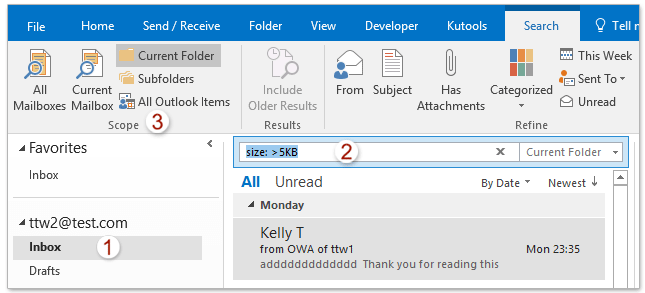
Chú thích: Trong lệnh truy vấn kích thước:> 5KB, 5KB là kích thước được chỉ định mà bạn sẽ lưu trữ email và bạn có thể thay đổi nó khi cần.
2. Chọn tất cả các kết quả tìm kiếm trong danh sách thư, nhấp chuột phải và chọn Di chuyển > Các thư mục từ menu ngữ cảnh. Xem ảnh chụp màn hình:

Chú thích: Bạn có thể dễ dàng chọn tất cả các kết quả tìm kiếm bằng cách nhấp vào bất kỳ kết quả tìm kiếm nào, sau đó nhấn Ctrl + A các phím đồng thời.
3. Bây giờ chỉ định thư mục đích mà bạn sẽ chuyển email đến như sau: (1) trong hộp thoại Di chuyển Mục đang mở, vui lòng nhấp vào Mới nút, (2) trong hộp thoại Tạo Thư mục Mới, đặt tên cho thư mục mới, (3) chỉ định vị trí đặt thư mục mới và (4) nhấp vào OK nút hai lần để đóng hai hộp thoại. Xem ảnh chụp màn hình:

4. Bây giờ tất cả các email lớn hơn kích thước được chỉ định sẽ được chuyển từ phạm vi tìm kiếm được chỉ định sang thư mục mới. Tiếp tục nhấp vào Tập tin > Thông tin > CÔNG CỤ > Dọn dẹp đồ cũ (Hoặc Tập tin > Thông tin > Công cụ dọn dẹp > lưu trữ).
5. Trong hộp thoại Lưu trữ, vui lòng định cấu hình cài đặt lưu trữ như ảnh chụp màn hình bên phải:
(1) Kiểm tra Lưu trữ thư mục này và tất cả các thư mục con Tùy chọn;
(2) Chọn thư mục mới mà bạn vừa mới chuyển email đến trong hộp danh sách bên dưới;
(3) Loại Vững bước tới tương lai trong Lưu trữ các mục cũ hơn cái hộp;
(4) Nhấp vào Xem cái nút. Xem ảnh chụp màn hình:
6. Trong hộp thoại Mở Tệp Dữ liệu Outlook, nhập tên cho tệp PST lưu trữ mới trong Tên tập tin và nhấp vào OK cái nút. Xem ảnh chụp màn hình bên dưới:
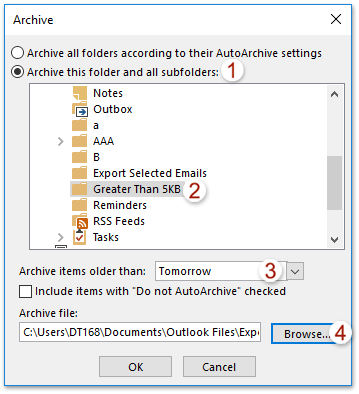
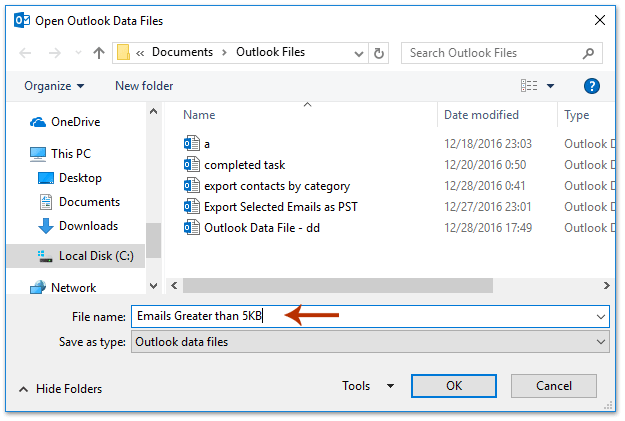
7. Bây giờ bạn quay lại hộp thoại Lưu trữ, vui lòng nhấp vào OK cái nút. Và sau đó nhấp vào Có trong hộp thoại Microsoft Outlook hiện ra. Xem ảnh chụp màn hình:

Cho đến nay, bạn đã lưu trữ email theo kích thước được chỉ định trong Outlook.
 Bài viết liên quan
Bài viết liên quan
Đặt cài đặt Tự động lưu trữ cho tất cả các thư mục trong Outlook
(Tự động) chỉ lưu trữ các tác vụ đã hoàn thành trong Outlook
Công cụ năng suất văn phòng tốt nhất
Kutools cho Outlook - Hơn 100 tính năng mạnh mẽ để tăng cường Outlook của bạn
📧 Tự động hoá email: Vắng Mặt (Có sẵn cho POP và IMAP) / Lên lịch gửi email / Tự động CC/BCC theo quy định khi gửi Email / Tự động chuyển tiếp (Quy tắc nâng cao) / Tự động thêm lời chào / Tự động chia email nhiều người nhận thành các tin nhắn riêng lẻ hữu ích. Cảm ơn !
📨 Quản lý email: Dễ dàng thu hồi email / Chặn email lừa đảo theo chủ đề và những người khác / Xóa các email trùng lặp / Tìm Kiếm Nâng Cao / Hợp nhất các thư mục hữu ích. Cảm ơn !
📁 Tệp đính kèm chuyên nghiệp: Lưu hàng loạt / Tách hàng loạt / Nén hàng loạt / Tự động lưu / Tự động tách / Tự động nén hữu ích. Cảm ơn !
🌟 Giao diện ma thuật: 😊Thêm nhiều biểu tượng cảm xúc đẹp và thú vị hơn / Tăng năng suất Outlook của bạn với chế độ xem theo thẻ / Thu nhỏ Outlook thay vì đóng hữu ích. Cảm ơn !
👍 Kỳ quan chỉ bằng một cú nhấp chuột: Trả lời tất cả bằng tệp đính kèm đến / Email chống lừa đảo / 🕘Hiển thị múi giờ của người gửi hữu ích. Cảm ơn !
👩🏼🤝👩🏻 Danh bạ & Lịch: Thêm hàng loạt liên hệ từ các email đã chọn / Chia nhóm liên hệ thành các nhóm riêng lẻ / Xóa lời nhắc sinh nhật hữu ích. Cảm ơn !
Trên 100 tính năng Chờ đợi sự khám phá của bạn! Bấm vào đây để khám phá thêm.

